Windows 컴퓨터에서 앱이나 프로그램이 제대로 실행되지 않는 문제가 있나요? Windows 업데이트 권한을 재설정하는 것이 해결책이 될 수 있습니다. 마찬가지로 사용자 프로필 문제를 해결하는 경우 사용자 권한을 복원할 수 있습니다.
이 문서에서는 모든 사용자 권한을 재설정하는 세 가지 방법, 즉 Icacls 명령, Secedit 명령 및 Subinacl 도구를 사용하는 방법에 대해 설명합니다.
이제 자세히 살펴봅시다.
Icacls 명령 실행
Icacls 명령을 사용하면 파일 및 폴더에 대한 파일 시스템 권한을 보고, 수정하고, 재설정할 수 있습니다. 이 명령을 사용하여 Windows 업데이트 권한을 재설정하려면 먼저 Windows에서 폴더에 대한 소유권을 가져와야 합니다. 그런 다음 Windows에서 관리자 권한이 있는 명령 프롬프트를 열고 다음 명령을 입력합니다:
icacls * /t /q /c /reset
이제 키보드에서 Enter 키를 눌러 명령을 실행합니다. 그러면 현재 작업 디렉터리 내의 모든 폴더, 하위 폴더 및 파일에 대한 모든 사용자 권한이 기본값으로 재설정됩니다.
위 명령에서 설명한 매개변수는 다음과 같습니다:
⭐ * – 현재 디렉터리 내의 모든 폴더를 포함하는 와일드카드 문자입니다.
⭐ /t – 현재 폴더 내의 모든 하위 폴더와 파일을 대상으로 합니다.
⭐ /q – 성공 메시지를 표시하지 않고 명령을 실행합니다.
⭐ /c – 오류가 발생하더라도 작업을 계속합니다.
⭐ /reset – 이 매개 변수는 권한 옵션을 기본값으로 재설정합니다.
Secedit 명령 실행
Windows는 시스템 보안을 구성하고 분석하기 위해 Secedit 명령을 제공합니다. 이 명령을 사용하여 모든 사용자 권한을 재설정하려면 관리자 권한으로 명령 프롬프트를 실행한 다음 다음 명령을 입력합니다:
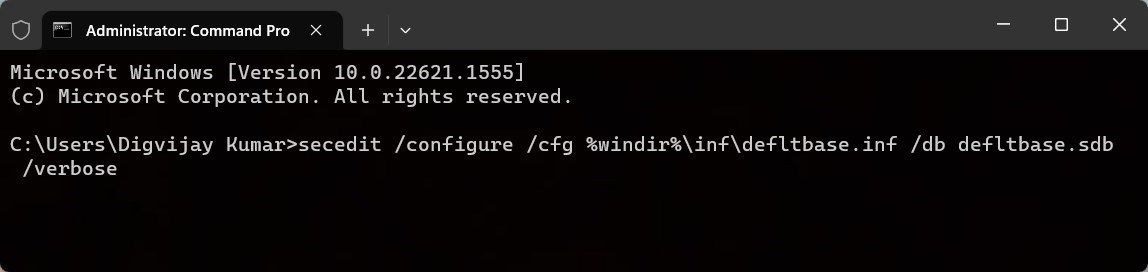
secedit /configure /cfg %windir%\inf\defltbase.inf /db defltbase.sdb /verbose
이제 Enter 키를 눌러 명령을 실행합니다. 프로세스가 완료될 때까지 기다렸다가 컴퓨터를 다시 시작합니다. 그러면 사용자 권한이 기본 시스템 설정으로 재설정됩니다.
Subinacl 도구 실행
명령 프롬프트 사용에 익숙하지 않은 경우 Subinacl 도구를 사용할 수 있습니다. 이 도구는 사용자 권한을 재설정하는 데 사용할 수 있는 Microsoft의 명령줄 유틸리티입니다. 사용 방법은 다음과 같습니다:
⭐ Microsoft 웹페이지 에서 Subinacl 도구를 다운로드합니다. 페이지를 열면 다운로드가 자동으로 시작됩니다. 그렇지 않은 경우 30초간 기다린 후 링크를 클릭하세요.
⭐ 다운로드가 완료되면 설치 프로그램 패키지를 두 번 클릭합니다. 설치 마법사가 열립니다. 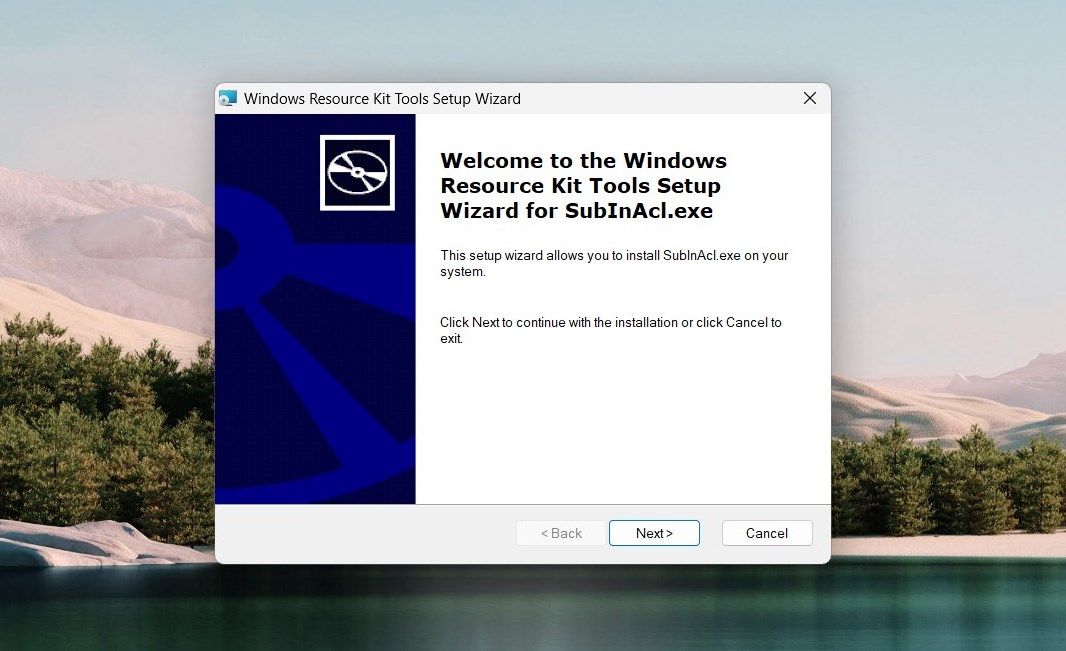
⭐ 다음을 클릭한 후 라이선스 계약 조건에 동의합니다. 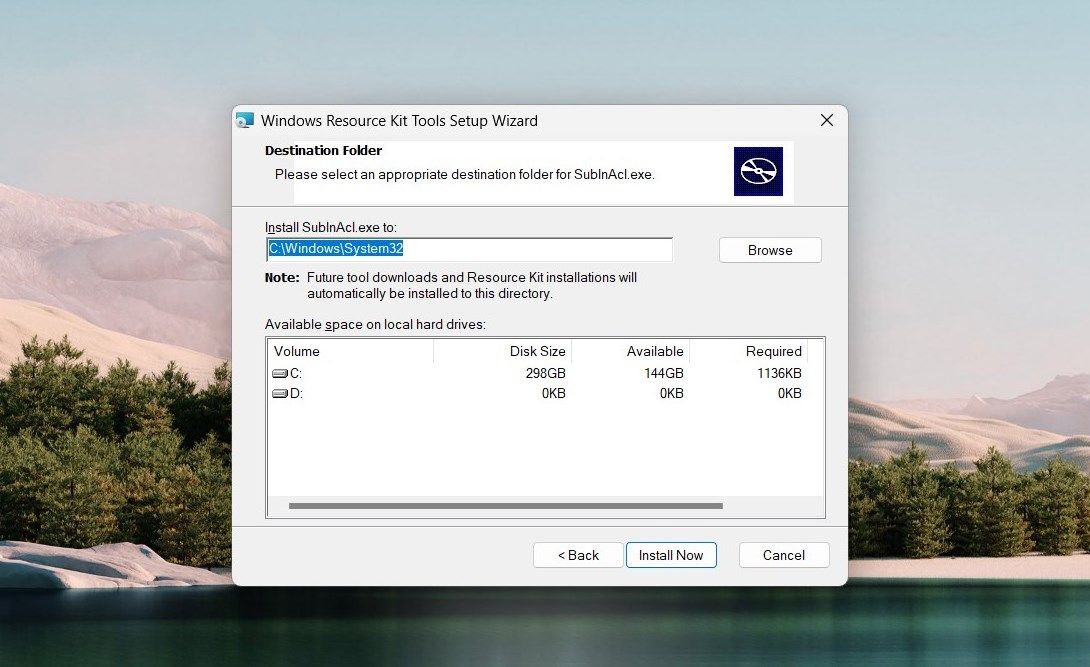
⭐ 다음으로 다음 경로를 복사하여 대상 폴더에 붙여넣습니다:
C:\Windows\System32
참고: 다른 드라이브에 Windows를 설치한 경우 해당 경로를 대신 사용하세요.
⭐ 이제 지금 설치를 클릭하고 Subinacl 도구가 설치될 때까지 기다립니다. 몇 분 정도 걸릴 수 있으니 조금만 기다려주세요.
⭐ 설치가 완료되면 메모장을 열고 다음 명령을 입력합니다:
subinacl /subkeyreg HKEY_LOCAL_MACHINE /grant=administrators=f
subinacl /subkeyreg HKEY_CURRENT_USER /grant=administrators=f
subinacl /subkeyreg HKEY_CLASSES_ROOT /grant=administrators=f
subinacl /subdirectories %SystemDrive% /grant=administrators=f
subinacl /subkeyreg HKEY_LOCAL_MACHINE /grant=system=f
subinacl /subkeyreg HKEY_CURRENT_USER /grant=system=f
subinacl /subkeyreg HKEY_CLASSES_ROOT /grant=system=f
subinacl /subdirectories %SystemDrive% /grant=system=f
⭐ 다른 이름으로 저장 창에서 파일 이름을 Reset.cmd로 설정한 다음 그 옆에 있는 드롭다운 메뉴에서 모든 파일을 선택합니다. 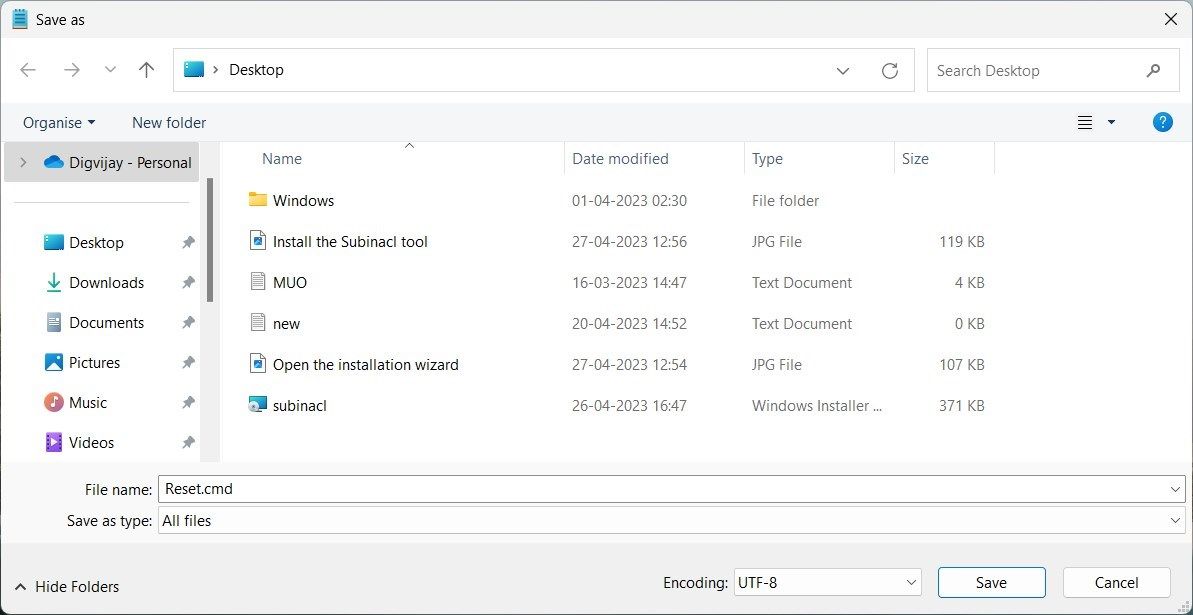
⭐ 그런 다음 왼쪽 창에서 데스크톱을 선택하고 저장을 클릭합니다.
⭐ 이제 해당 파일을 두 번 클릭하여 사용자 권한을 기본값으로 재설정합니다.
⭐ 절차를 완료하는 데 시간이 걸릴 수 있으므로 완료될 때까지 기다리세요.
완료되면 실행 중인 모든 프로그램을 닫은 다음 컴퓨터를 다시 시작합니다. Windows 업데이트 권한이 기본 설정으로 재설정됩니다. 다음은 Windows에서 사용자 권한 설정을 재설정하는 데 사용할 수 있는 세 가지 방법입니다.
Windows에서 사용자 권한을 기본값으로 복원
사용자 권한은 컴퓨터 보안에 매우 중요한 역할을 합니다. 사용자 권한 문제가 발생하면 사용자 권한을 기본 설정으로 재설정해야 합니다. 이 가이드에서는 세 가지 방법을 사용하여 Windows에서 모든 사용자 권한을 재설정할 수 있도록 도와드립니다. 선호도에 따라 ICACLS 명령, Secedit 명령 또는 Subinacl 도구를 사용할 수 있습니다.